다운로드
여기서 다운로드하실 수 있습니다.

설치버전도 있지만 포터블버전(38M)으로 의존성 신경안쓰고 사용해보도록 하겠습니다.
설치및 설정 (PHP 다른 버전 설치하기)
다운로드 하여 압축풀고 푼 디렉토리를 원하는 곳으로 이동합니다.
저는 압축푼 디렉토리 그대로 D:/laragon-portable 로 하겠습니다.
디렉토리로 가서 laragon.exe 를 실행하면
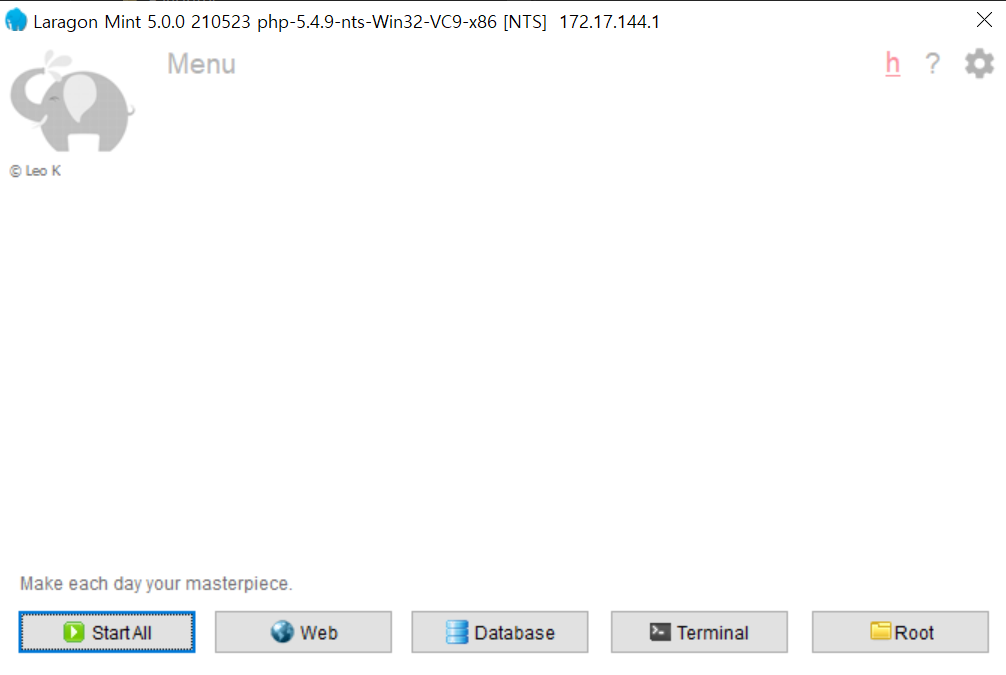
이렇게 창이 뜹니다.
상단에 Laragon버전 정보인 Laragon Mint 5.0.0 210523 과 현재 PHP 버전이 표시됩니다.
PHP 버전이 너무 오래되었습니다.
최신 버전으로 추가하도록 하겠습니다.
PHP 다운로드 페이지는
https://www.php.net/downloads 로 가면 최신 및 이전 버전들을 확인하실 수 있습니다.
아직 7 버전의 서버가 많기 때문에 7 과 8 양쪽다 다운로드 하도록하겠습니다.
2022년 1월 4일 기준 8.1.1 이 최신 버전입니다.
https://windows.php.net/download#php-8.1
PHP For Windows: Binaries and sources Releases
PHP 7.3 (7.3.33) Download source code [27.12MB] Download tests package (phpt) [14.32MB] VC15 x64 Non Thread Safe (2021-Nov-16 17:21:11) Zip [24.44MB] sha256: 5eaf3cad80e678623f222a42c99bcefcc60eea359d407fb51e805afdb3b13e5e Debug Pack [23.09MB] sha256: 3281
windows.php.net
다운로드 페이지에서
VS16 x64 Thread Safe (2021-Dec-15 11:08:34) 의 zip 파일을 다운로드합니다.
https://windows.php.net/download#php-7.4
PHP For Windows: Binaries and sources Releases
PHP 7.3 (7.3.33) Download source code [27.12MB] Download tests package (phpt) [14.32MB] VC15 x64 Non Thread Safe (2021-Nov-16 17:21:11) Zip [24.44MB] sha256: 5eaf3cad80e678623f222a42c99bcefcc60eea359d407fb51e805afdb3b13e5e Debug Pack [23.09MB] sha256: 3281
windows.php.net
2022년 1월 4일 기준 7버전은 7.4.27 이 최신 버전입니다.
VC15 x64 Thread Safe (2021-Dec-14 22:28:13) 의 zip 파일을 다운로드합니다.
다운로드한 각각의 버전별 두 파일의 압축을 풀어
D:\laragon-portable\bin\php
아래로 둘다 이동합니다.
이동후에 laragon 의 창의 Menu>PHP>Version(현재는 php-5.49 버전이 선택된 상태라 Version 뒤에 [5.4.9...] 의 정보가 디폴트로 보일겁니다. ) 을 클릭하면 아래 그림과 같이 7.4.27 버전과 8.1.1 버전이 추가된걸 확인할 수 있습니다.
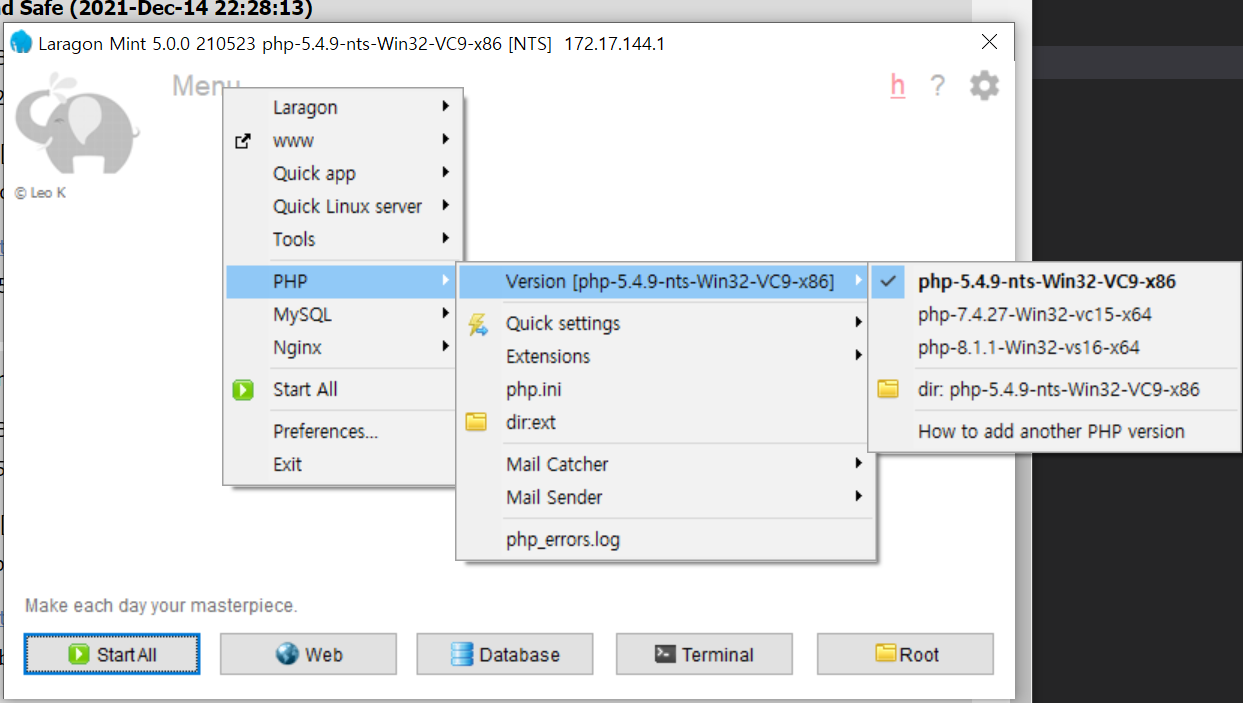
버전 바꾸는게 아주 간단합니다. 그냥 선택만 하면 됩니다.
일단 여기서 7.4.27 을 선택해서 버전을 바꿉니다.
그리고 Start All 을 클릭해서 서버 시작을 합니다.

Database , 웹서버의 방화벽 일부 기능 차단 창이 뜨면 액세스 허용을 하고 Laragon 창의 Web 버튼을 클릭합니다.
그러면 아래 그림과 같이 http://localhost/ 접속한 화면을 확인하실 수 있습니다.

간단하죠?
다른 버전의 PHP를 다운로드 하고 설치한 과정을 빼면 압축파일 풀고 실행파일 실행한게 전부입니다.
Apache설치하기
웹서버가 nginx 입니다.
Apache를 설치해보도록하겠습니다.
먼저 laragon의 현 설정상태를 확인하고 넘어가겠습니다.
laragon 창의 오른쪽의 설정(톱니바퀴 모양) 버튼 클릭후
Preferences>Services & Ports 를 선택하면 Apache는 아직 비활성화 상태입니다.
D:\laragon-portable\bin\ 아래에 apache 폴더를 새로 만듭니다.
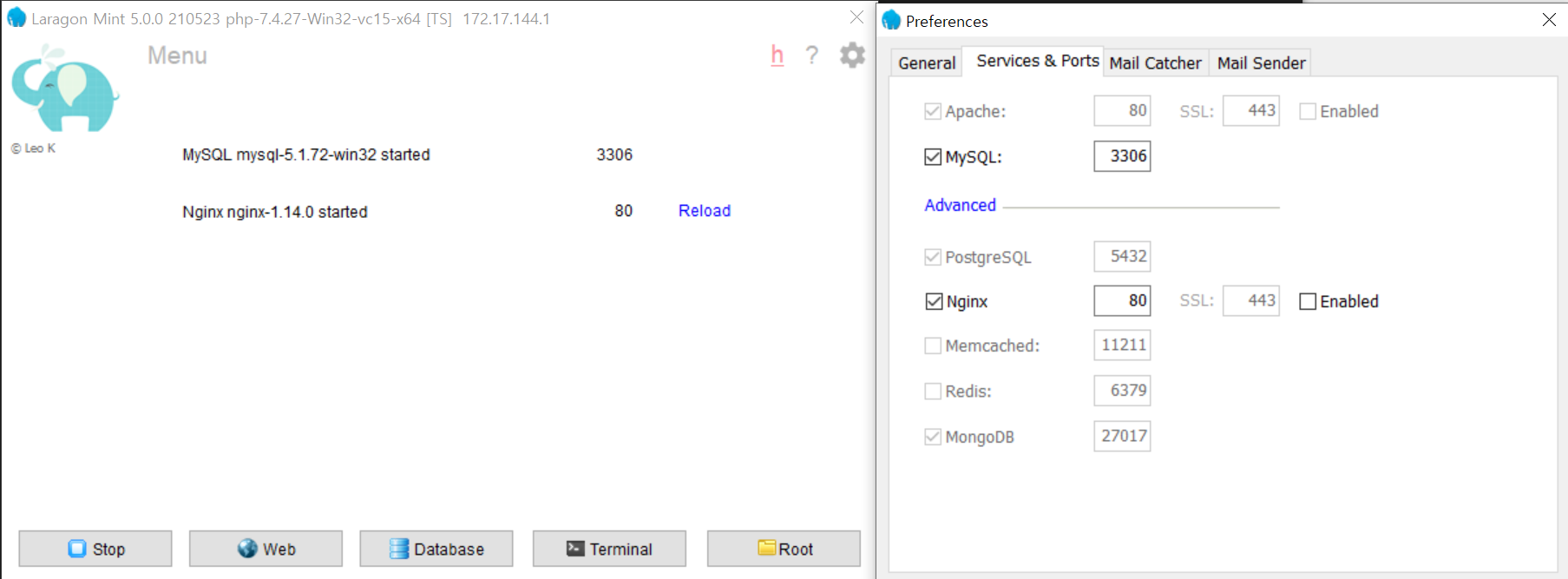
여기로 가서
https://www.apachelounge.com/download/
Apache VS16 binaries and modules download
www.apachelounge.com
2021 년 1월 4일 기준 최신 버전
httpd-2.4.52-win64-vs16.zip 을 다운로드 합니다.
다운로드후 압축풀고 D:\laragon-portable\bin\apache
아래로 압축푼 폴더를 이동합니다.
그런데 압축푼 폴더를 확인해보니 httpd-2.4.52-win64-VS16\Apache24\아래에 모든 파일들이 들어 있네요.
D:\laragon-portable\bin\apache\httpd-2.4.52-win64-VS16\Apache24\
의 모든 파일들을
D:\laragon-portable\bin\apache\httpd-2.4.52-win64-VS16
바로 아래로 이동시킵니다.
Preferences>Services & Ports
에서 Apache 가 활성화되었습니다.
Nginx를 대신에 Apache를 선택한후 Start All 을 하고 Web 버튼을 다시 눌러 봅니다.
그러면 웹서버가 Apache로 바뀐걸 확인하실 수 있습니다.
이정도가 기본 설치과정입니다.
Laragon 꽤 괜찮은 툴입니다. 개인 개발시 아주 유용합니다.
Home | Laragon
With Laragon, you can add projects and packages to the system with ease. To make it even easier, Laragon provide "Quick app" and "Quick add" features. However, some users had issues with downloading. From Laragon version 4.0.12 20190228, the issues were fo
forum.laragon.org
문제발생이나 팁등은 포럼에서 해결하실 수 있습니다.
'iaa.dev > Laragon' 카테고리의 다른 글
| Laragon 에서 SSL 사용하기 (0) | 2022.01.05 |
|---|---|
| Laragon 의 작업 프로젝트용 로컬도메인 자동 추가 php (0) | 2022.01.05 |


댓글